Tikriausiai visi yra girdėję apie „Linux“operacinę sistemą. Žinoma, jis yra mažiau populiarus nei „Windows“, tačiau daugelis pirmenybę teiks būtent šiai OS. Jei perėjote į „Linux“, tikriausiai pastebėjote, kad joje esančių programų diegimas ir paleidimas atliekamas kitaip.
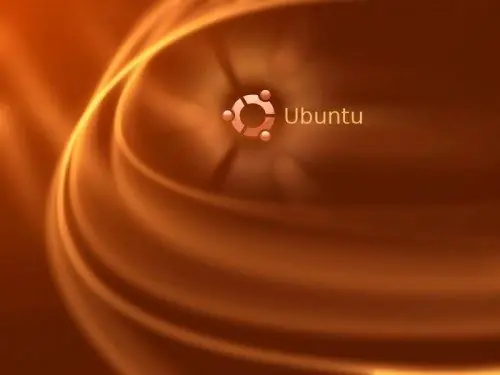
Būtinas
- - komponentų „Synaptic Package Manager“;
- diskas su programa.
Nurodymai
1 žingsnis
Šis procesas bus toliau aptariamas vienoje iš garsiausių „Linux“versijų - „Ubuntu“. Daugeliui pradedančiųjų vartotojų geriau naudoti „Synaptic Package Manager“, kad pradėtumėte diegti programas, o tai leis jums atlikti šią procedūrą be papildomų rūpesčių.
2 žingsnis
Norėdami paleisti komponentą, pasirinkite „System“, tada - „Administration and Synaptic Package Manger“. Parodytame lange įveskite administratoriaus slaptažodį. Pasirodys langas, kuriame bus sąrašas programų, kurias galima įdiegti. Jei tarp jūsų nėra nė vieno, kurio jums reikia, galite naudoti paiešką ir rasti ją internete. Galite ieškoti pagal skirtingus kriterijus, pavyzdžiui, „Žaidimai“, „Programos“.
3 žingsnis
Pasirinkite jums reikalingą programą. Pažymėkite šalia jo esantį laukelį, tada pažymėkite ir „Pažymėti“, ar jis įdiegtas. Programos diegimas dabar pradėtas. Bus pradėta atsisiųsti pasirinktą programą, o jai pasibaigus, prasidės pats programos diegimo procesas. Dabar jums tereikia palaukti, kol procedūra bus baigta. Uždarykite langą spustelėdami Uždaryti. Tai užbaigia programos diegimą.
4 žingsnis
Jei neturite prieigos prie interneto, galite įdiegti programas iš disko. Pirmiausia įdėkite laikmeną į kompiuterio optinį diską. Dabar atidarykite „Synaptic Package Manager“. Tada spustelėkite "Nustatymai" - "Saugyklos" - "Ubuntu programinė įranga" - "Trečiosios šalies programinė įranga" - "Pridėti kompaktinį diską".
5 žingsnis
Tolesnis diegimo procesas yra identiškas aukščiau aprašytiems veiksmams, tik be programos atsisiuntimo procedūros. „Ubuntu“visos įdiegtos programos yra suskirstytos į atitinkamas kategorijas („Internetas“, „Grafika“, „Biurai“, „Žaidimai“ir kt.). Tiesiog pasirinkite norimą skyrių, suraskite jame programą ir paleiskite ją.






